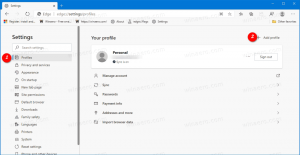Poista PIN-koodi Käynnistä-kontekstivalikosta Windows 10:ssä
Windows 10:ssä tietyille tiedostotyypeille on käytettävissä erityinen kontekstivalikon komento "Pin to Start". Sen avulla käyttäjä voi kiinnittää ne Käynnistä-valikkoon nopeuttaakseen pääsyä. Jos et löydä tälle komennolle käyttöä, voit poistaa sen seuraavasti.
Sinulla voi olla useita syitä poistaa komento. Saatat esimerkiksi käyttää erinomaista Klassinen Shell Käynnistä-valikon korvaaminen, tai voit mieluummin kiinnittää sovelluksia tehtäväpalkkiin Käynnistä-valikon sijaan. Olipa sinulla syy, tässä on yksityiskohtaiset poistotoimenpiteet.
Voit poistaa Pin to Start -kontekstivalikon Windows 10:ssä, tee seuraava.
- Avaa Rekisterieditori-sovellus.
- Siirry seuraavaan rekisteriavaimeen.
HKEY_CLASSES_ROOT\exefile\shellex\ContextMenuHandlers\PintoStartScreen
Katso kuinka pääset rekisteriavaimeen yhdellä napsautuksella.
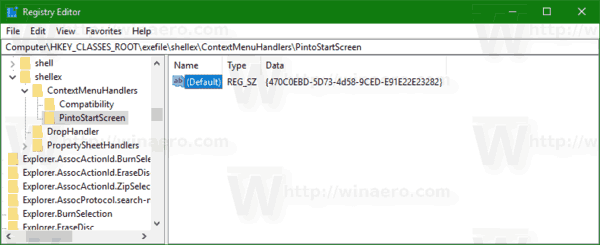
- Muuta oikealla oletusarvoa REG_SZ (merkkijono). Vaihda se {470C0EBD-5D73-4d58-9CED-E91E22E23282} tyhjään arvoon, eli poista arvotietosisältö.
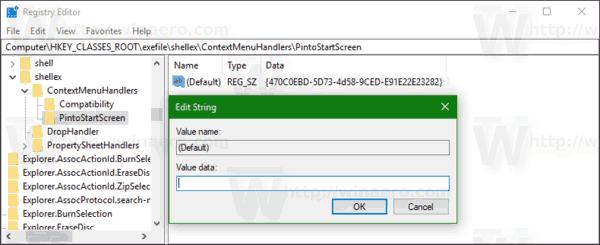
Se siitä. Kontekstivalikon kohta katoaa välittömästi.
Ennen:

Jälkeen:
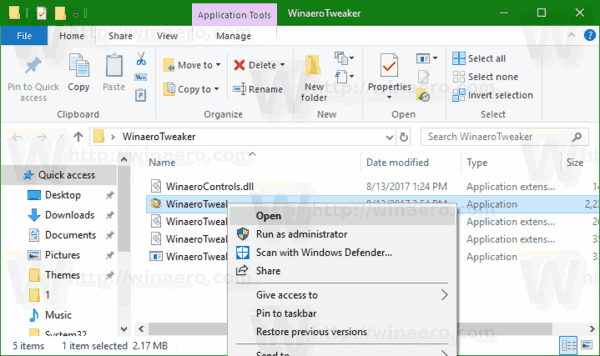
Palauta oletusasetukset asettamalla tyhjä (oletus) arvo mainitun rekisteriavaimen alla takaisin merkkijonoon {470C0EBD-5D73-4d58-9CED-E91E22E23282} ja olet valmis.
Voit säästää aikaasi käyttämällä Winaero Tweakeria. Kontekstivalikko\Poista oletusmerkinnät -kohdassa poista valinta "Pin to Start" -kohdasta ja olet valmis!

Sovelluksen saat täältä: Lataa Winaero Tweaker.
Vihje: Windows 10:ssä on mahdollista kiinnittää mikä tahansa tiedosto Käynnistä-valikkoon sen tiedostotyypistä riippumatta. Pienellä hakkeroinnilla saat sen toimimaan. Noudata seuraavassa artikkelissa olevia yksityiskohtaisia ohjeita:
Minkä tahansa tiedoston kiinnittäminen Käynnistä-valikkoon Windows 10:ssä